iCareFone - Sauvegarde et gestion des données iOS
Sauvegarder/Transférer/Restaurerer/Gérer les Données iOS en Quelques Clics
Sauvegarde des Données iOS
Sauvegarder et Gérer vos Données iOS en Clics
Vous avez pris de superbes clichés avec votre appareil photo et cherchez maintenant à le transférer sur iPhone ? Cette tâche devrait être simple si votre matériel dispose du bluetooth ou du wifi. Mais à défaut, il faudrait que vous copiez d’abord vos fichiers sur un ordinateur et passer par des outils spécialisés dans le transfert de fichiers vers iOS, ce qui n’est pas toujours évident. En effet, le système utilisé par l’iPhone est un peu complexe et peut mettre plus d’un mal à l’aise. C’est pourquoi nous vous expliquerons ici comment transférer photo pc vers iPhone avec un outil professionnel, iTunes, sans iTunes ou avec iCloud.
Marier l’écosystème Windows et iOS peut être déroutant et chronophage pour transférer des fichiers. Cette difficulté découle notamment de la différence de conception de ces deux systèmes, qui entraîne une longue procédure complexe. Si vous cherchez à copier des fichiers depuis un appareil professionnel vers iPhone en passant par l’ordinateur Windows, cela vous prendra donc beaucoup de temps pour apprendre les notions de Cloud, iTunes etc.
Mais bienheureusement, il n’est pas toujours nécessaire de se familiariser avec ces programmes natifs et peu pratiques pour transférer photo pc sur iPhone. En effet, Tenorshare iCareFone peut vous aider à sélectionner rapidement des images et les envoyer sur votre iPhone, iPad ou iPod de façon rapide et efficace.
Après avoir installé le programme, suivez ces étapes :
Cliquez sur l’icône Photo ou allez vers Gestion de fichiers, puis Photos

Cliquez sur Importer, sélectionnez le dossier ou images depuis la barre des options et appuyez sur Ouvrir
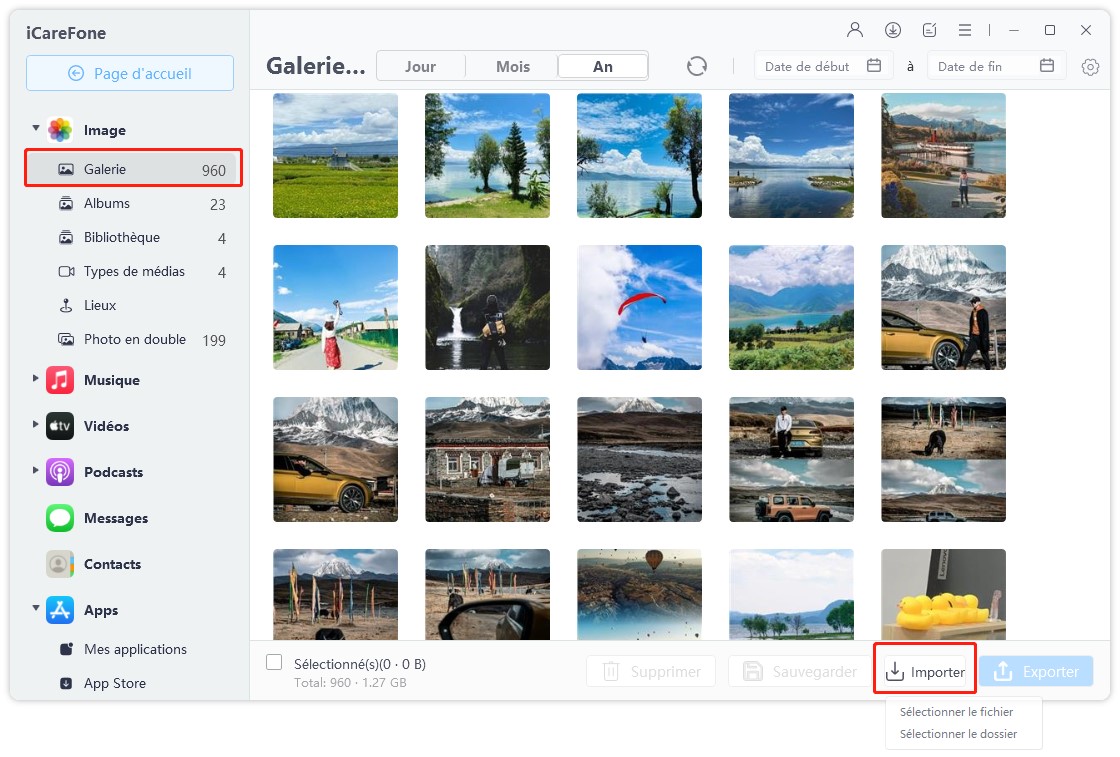
Maintenant, vous pouvez transferer photo ordi vers iphone en cliquant sur Ok
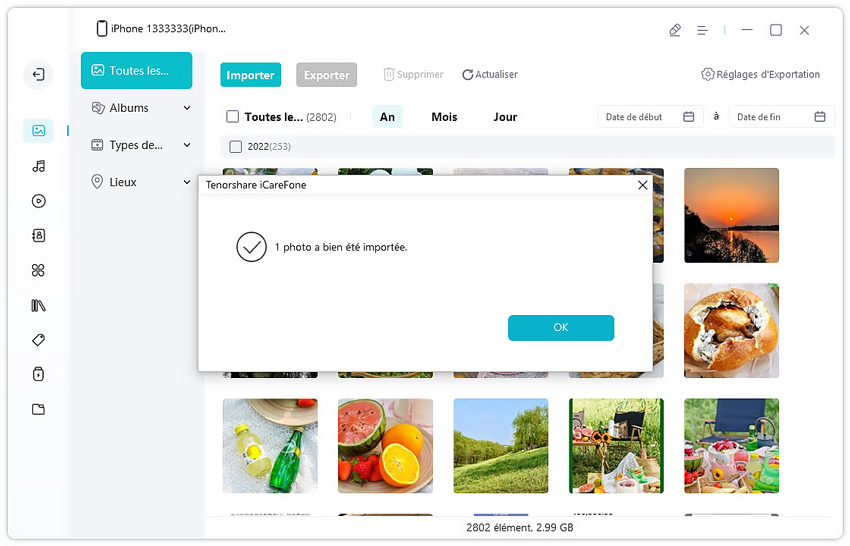
Le système iOS est doté du stockage iCloud qui permet d’enregistrer les fichiers (images, vidéos, etc.) en ligne. Cela permet aux utilisateurs d’épargner de l’espace dans leurs appareils. Cependant, il faut systématiquement se connecter au cloud pour accéder de nouveau aux données et les partager.
Si vous n’avez pas accès à une connexion, transférer photo pc vers iphone avec iTunes est donc la solution. Ce programme permet de créer des albums dans des sous-dossiers de l’ordinateur. Ces sous-dossiers pourront être synchronisés avec votre iPhone par la suite. Comment ça marche ? Suivez ces étapes :
Allez vers iTunes et cliquez sur l'icône de l’appareil sous la barre des options

Cliquez sur Réglages, ensuite cliquez sur Photos
Appuyez sur Appliquer et attendez.
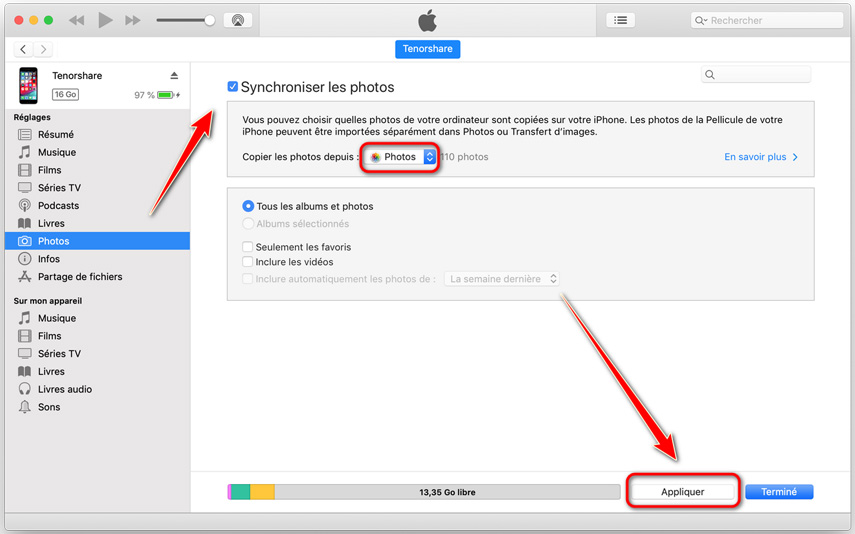
iTunes fait partie des plus vieux programmes de gestion de fichiers proposés par l’écosystème iOS. Depuis, il a fait son temps et ne répond plus aux exigences des utilisateurs d’iPhone, iPad modernes en quête de services rapides et fluides.
En effet, l’application iTunes nécessite de suivre plusieurs étapes pour transférer des fichiers. De plus, la vitesse de copie prend beaucoup de temps par rapport à d’autres applications, le tout avec un risque de corruption de données et bogues inattendus.
Si vous êtes passé d’android à iOS récemment, ou que vous avez acquis un smartphone ou tablette iOS plus récent, nous vous recommandons de transférer photo pc vers iphone sans iTunes par conséquent. En revanche, nous vous proposons d’autres solutions bien plus simples, efficientes dans la rubrique ci-dessous.
Les services de cloud sont les plateformes de stockage, de partage et de synchronisation de données largement utilisées de nos jours. Ce stockage en ligne permet de délester les disques durs de nos appareils des fichiers volumineux destinés à êtres partagés, y compris les photos. Ces données sont tout simplement hébergées en ligne et sont mises à disposition des utilisateurs qui disposent d’un compte.
Parmi ces services de cloud, vous pouvez choisir Google Drive, Google Photo et Dropbox.
Pour transférer photo pc vers iphone gratuit sur Google Drive, suivez ces étapes :
Pour transférer photo pc vers iphone gratuit sur Google Photos, suivez ces étapes :
Pour transférer photo pc vers iphone gratuit sur Dropbox, suivez ces étapes :
Les méthodes de transferts de photos depuis un PC vers l’iPhone se sont multipliées et simplifiées au fur et à mesure que la technologie avance. À l’aide de iTunes, iCloud, mais aussi d’autres applications plus performantes comme iCareFone TenorShare, vous pouvez effectuer un transfert rapide en quelques clics.


Tenorshare iCareFone - Meilleur outil de sauvegarde iOS et gestionnaire de fichiers
puis rédigez votre avis
Par Chloé Blanchet
2025-12-10 / Gérer Photos